
Делаем резервные копии данных с помощью Comodo Backup
Очевидным фактом для всех является необходимость в создании резервных копий собственных данных, будь то система, софт, фотографии, документы или что-либо еще.
Поговорим о программе Comodo Backup для создания резервных копий.
Установка и применение Comodo Backup
Данная программа полностью бесплатна для личного использования и поддерживает русский язык.
Программа способна традиционно работать по расписанию, отправлять уведомления на email о состоянии резервного копирования, имеет 10 Гб бесплатного места в облачном хранилище, наглядный и удобный интерфейс и другие радости жизни.
Процесс установки программы не сложный.
Запустите установщик программы и выберите нужный язык.
Примите условия соглашения (можно предварительно прочитать его).
Выберите путь установки, а также либо оставьте галочку «Установить cCloud», либо уберите её (галочка отвечает за установку сервиса с 10 Гб (на 90 дней) бесплатного свободного места в облачном хранилище):
Дождитесь завершения процесса установки, после чего можно запускать программу.
Что же касается ее использования, то ничего в этом сложного нет и всё так же доступно:
Запустив программку появляется её главное окно:
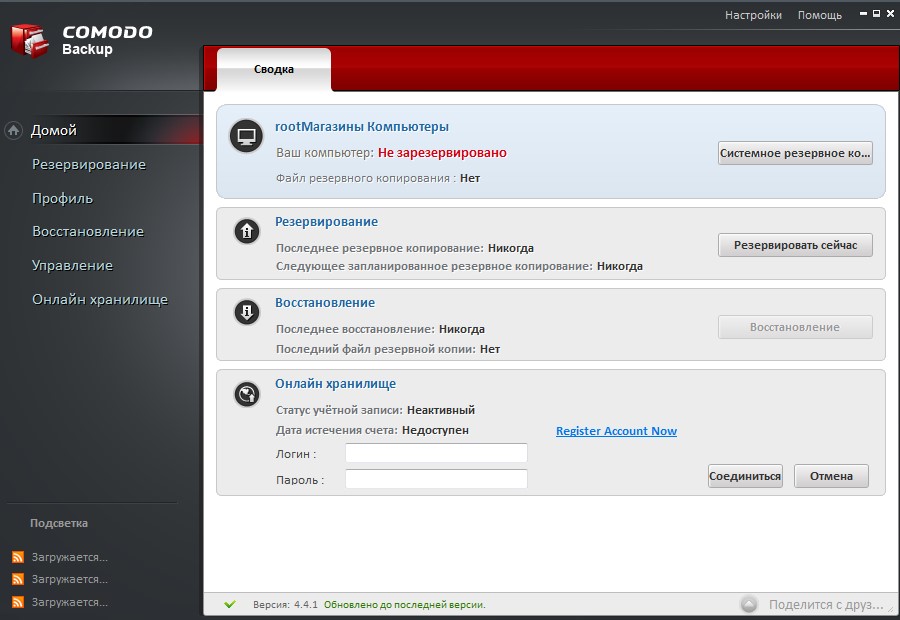
Закладка «Резервирования» отвечает за то, что нужно сохранить: разделы, файлы и папки, файлы или записи реестра:
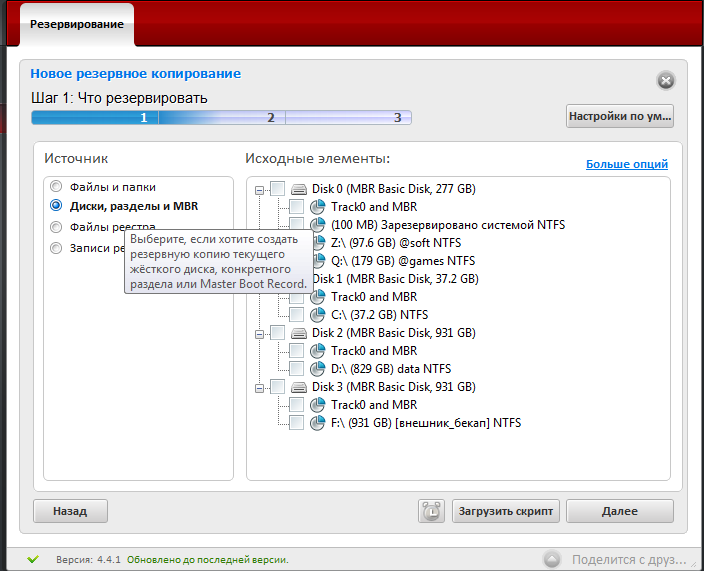
Выбрав необходимый файл, выберите место сохранения — FTP, CD/DVD, или другое:
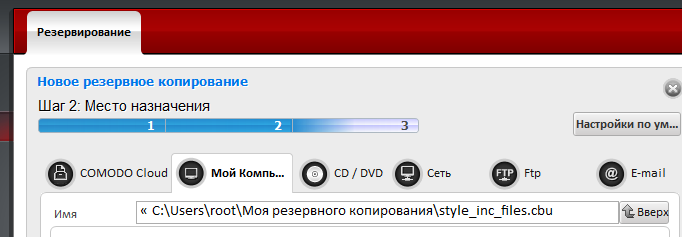
Далее сделайте резервную копию соответствующей кнопкой:
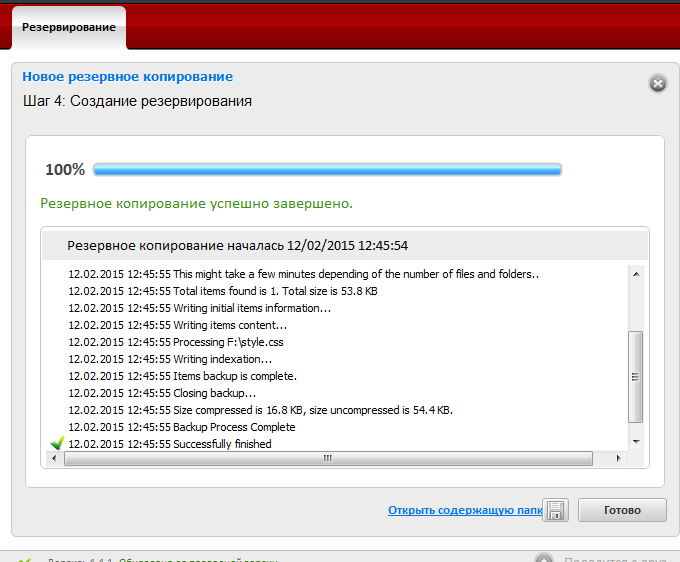
Вкладка «Восстановление» отвечает за восстановление:
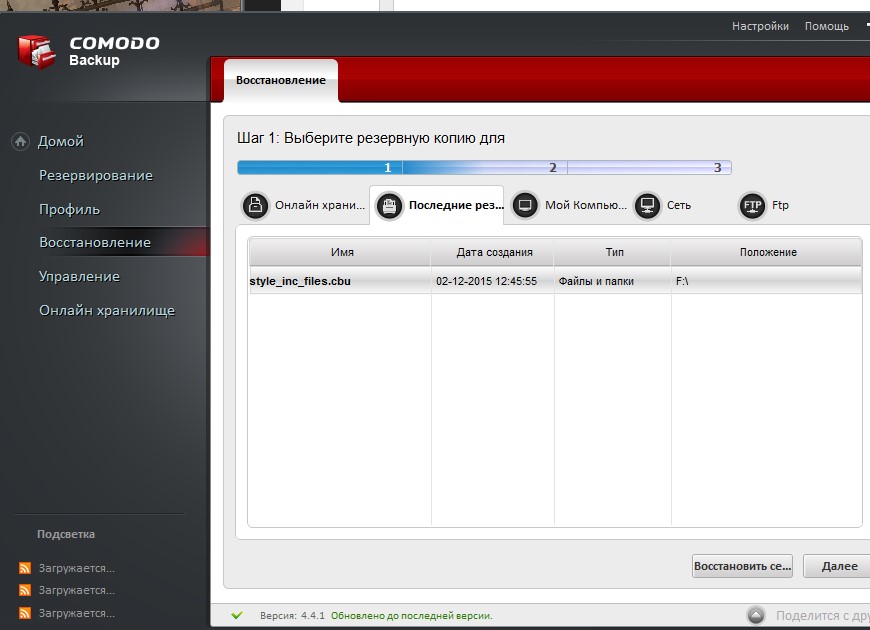
Выбираем файл/раздел/что резервировали и нажимаем соответствующую кнопку.
Интерфейс достаточно понятен, легок в обращении и максимально приятен. Кстати, не забудьте про настройки, так как там можно указать язык, место для резервного копирования по умолчанию, и создать резервный загрузочный носитель:
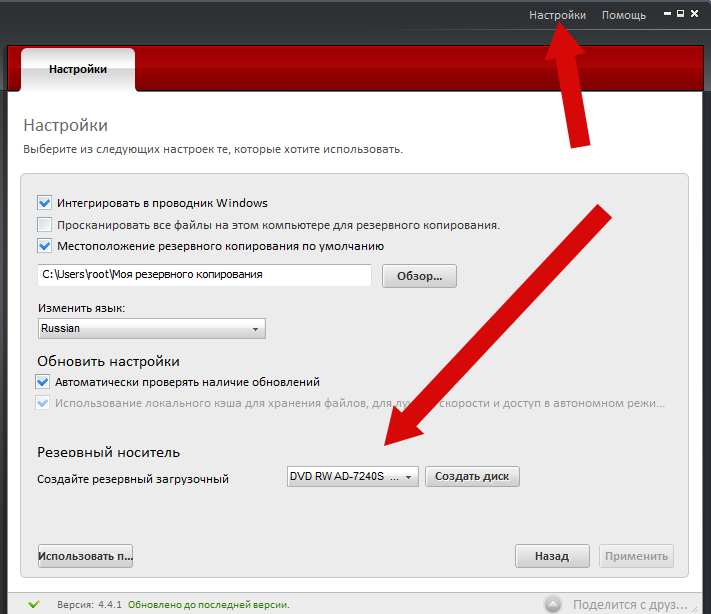
На этом все.









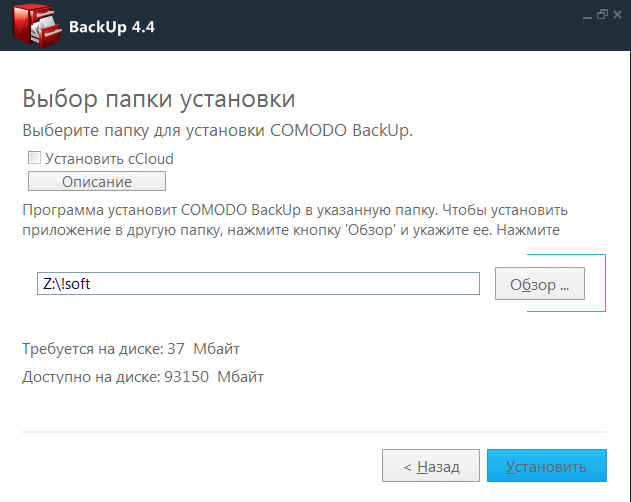
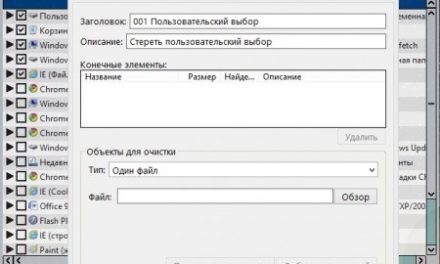
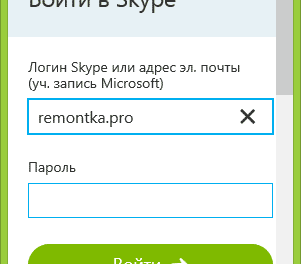

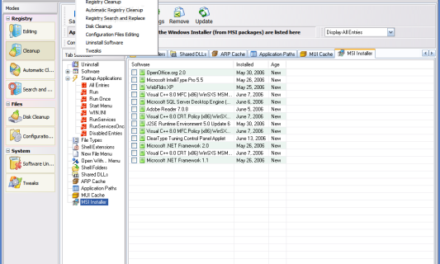
Свежие комментарии